微星GF65游戏影音娱乐本完美重装win10专业版系统图文教程
微星GF65游戏影音娱乐本装win10系统安装前需要准备的工具
1、备份硬盘中的所有重要文件,防止系统安装过程中数据丢失;
2、启动U盘:首先我们需要下载win10系统以及U盘启动盘制作工具来制作一个启动U盘;
微星GF65游戏影音娱乐本win10系统Bios设置以及设置u盘启动
1、电脑重启或开机,也就是在出现微星Logo的时候,连续按Del进入Bios,然后按键盘的上下方向键来选择选项,切换到Boot选项卡,然后移动方向键到Boot mode select(启动模式),将UEFI改成UEFI with CSM,如果不改可能会导致进入不了系统;

2、修改完成后,直接按F10保存更改并重启即可;
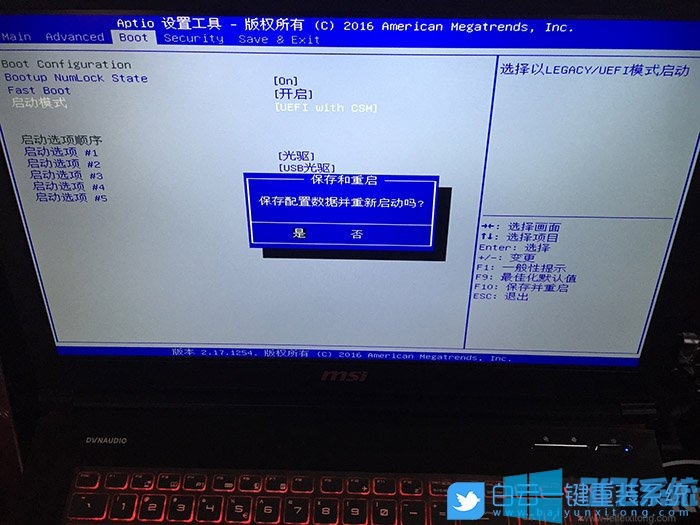
3、由于刚才的保存会自动重启电脑,所以直接往电脑中插入已经制作好的U盘启动盘,然后在出现微星Logo的时候,连续按F11,回车选择识别到的U盘启动进入PE;
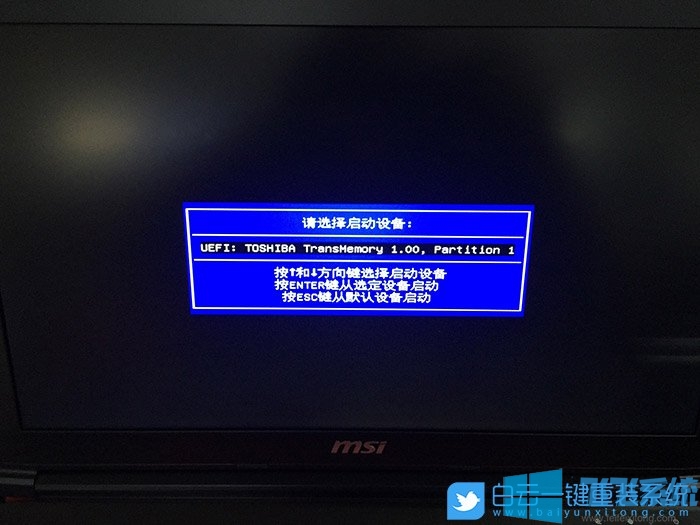
4、进入PE启动主菜单后,回车选择 04.启动windows_10PE_x64(精简版,适合常用维护) 进入PE;
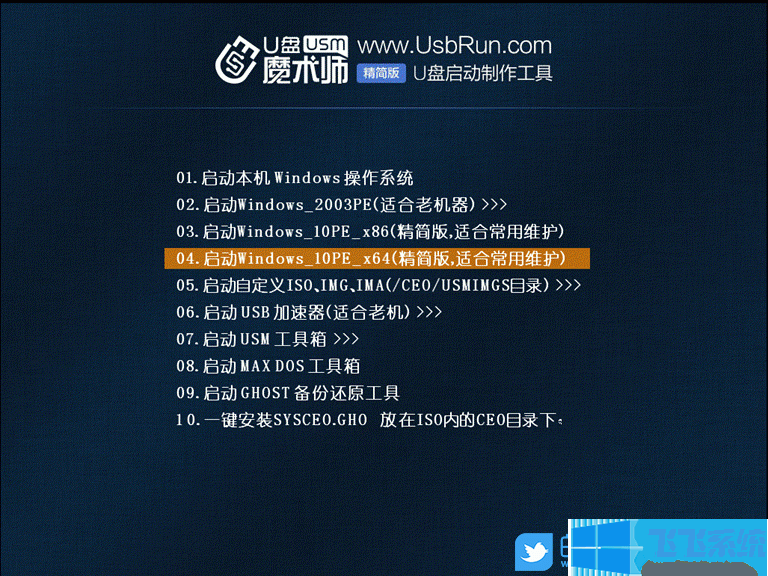
微星GF65游戏影音娱乐本装win10分区步骤(使用UEFI+GPT引导模式)
1、进入已经制作好的U盘PE系统,双击运行PE桌面DiskGenius分区工具;

2、打开分区工具之后使用鼠标右键选择要转换分区的磁盘,在打开的菜单项中,选择转换分区表类型为GUID格式;
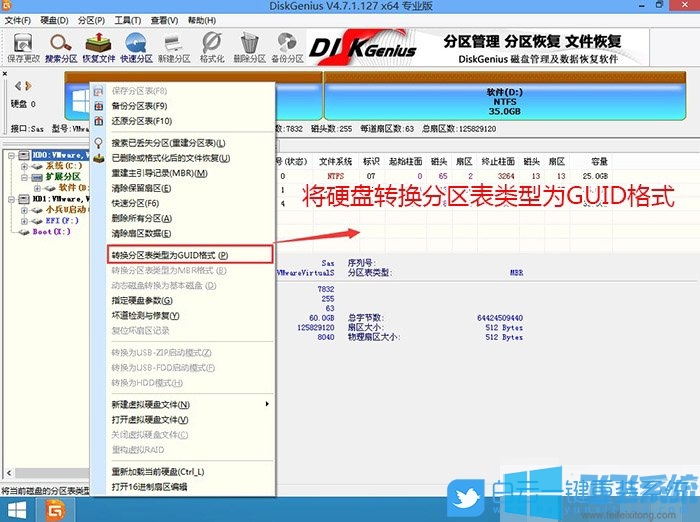
3、转换成功后,点击左上角的“保存更改”就可以完成分区了;
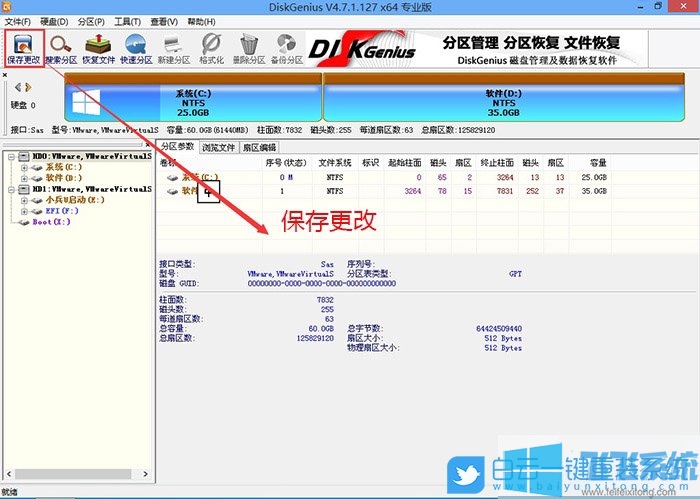
4、DiskGenius分区工具菜单栏,选择要分区的磁盘,然后点击上面的快速分区;
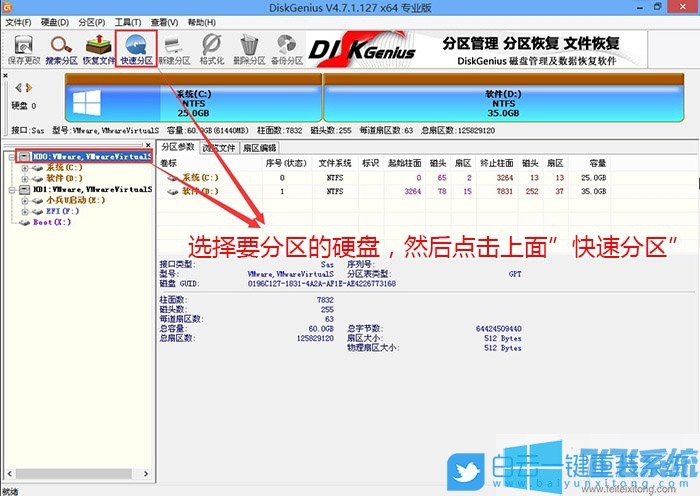
5、快速分区窗口中,选择GUID分区表类型,然后选择分区数目(大家可以根据实际情况看要划分多少个分区),勾选创建新ESP分区和创建MSR分区,然后就是磁盘空间大小的设置,推荐C盘大小大于60G比较好,最后如果是SSD固态硬盘的话,要选择4096扇区进行4K对齐;
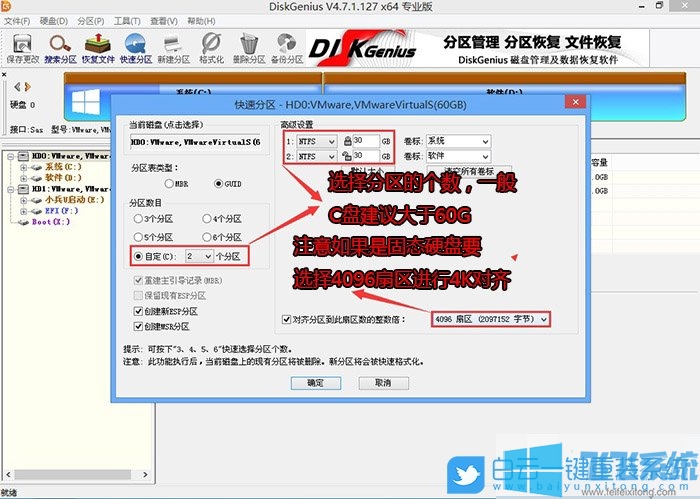
6、分区完成后,可以看到ESP和MSR分区已经完成,也就说明EFI系统引导分区已经建立完成,可以安装系统了;
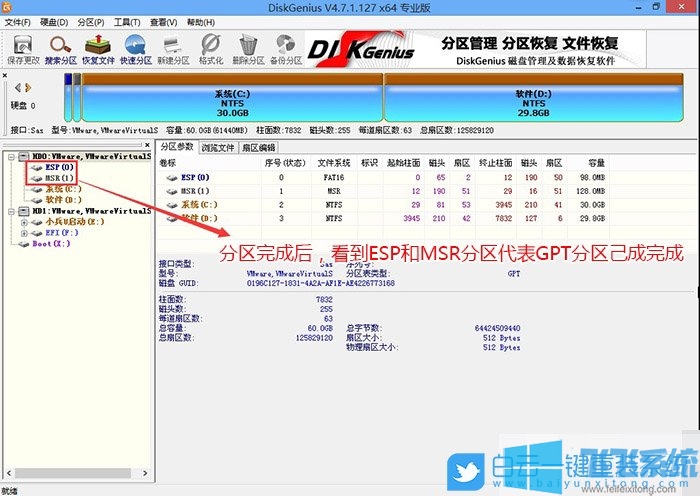
微星GF65游戏影音娱乐本安装win10系统(注:必须支持UEFI的U盘启动盘)
1、双击打开桌面上映像总裁,选择要安装的win10专业版系统(映像总裁自动调用CeoMSX导入磁盘控制器及USB3.0驱动,不需要额外集成),点击下一步;
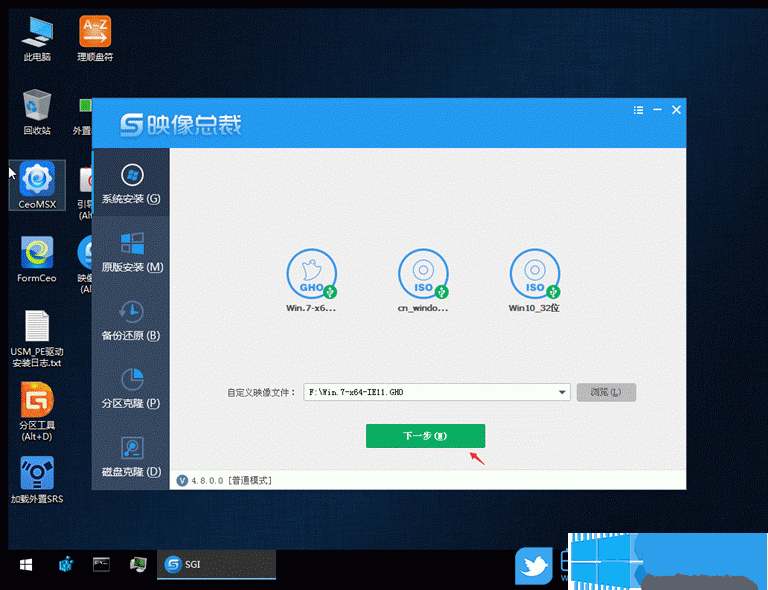
2、选择以C盘为系统盘,点击下一步,最后我们只需要耐心等待;
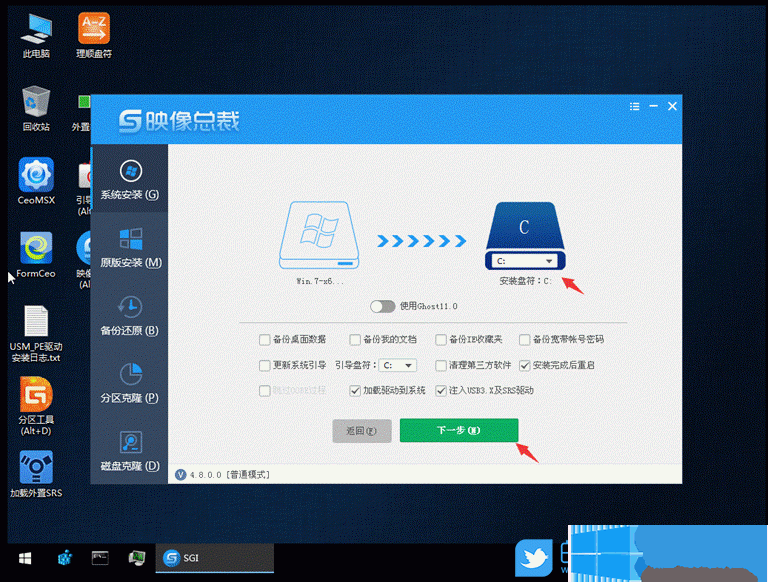
3、电脑会在这个过程中重启不知道多少次,直到能进入桌面后win10专业版系统就已经安装成功了;
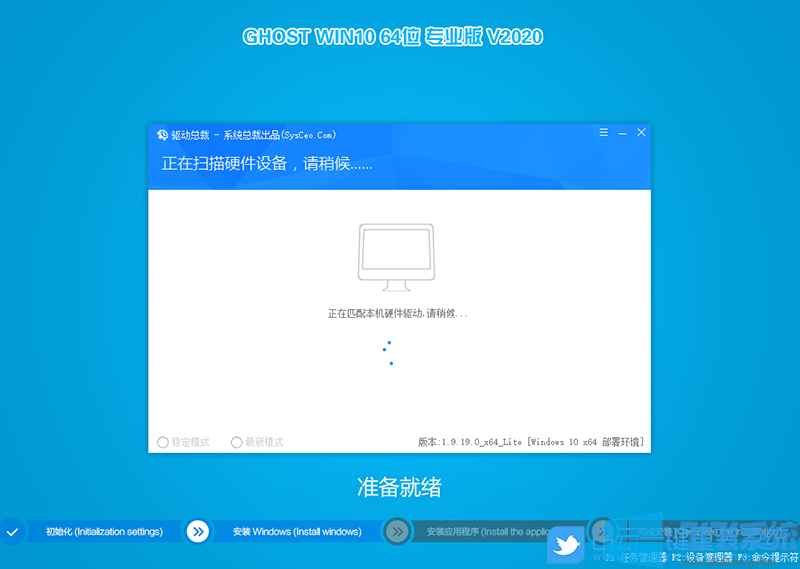
以上就是微星GF65游戏影音娱乐本完美重装win10专业版系统图文教程,想要将微星GF65系列笔记本中的win10家庭版系统重装为win10专业版系统的朋友,可以参考上面的教程哦。
分享到: